


win11系统中文件的后缀名一般都是隐藏起来的,部分网友觉得这样不利于分辩文件类型,就想要将win11系统中文件后缀名显示出来,那么win11怎么显示文件后缀名呢?下面小编给大家分享一下win11怎么显示文件后缀名的操作方法,一起来看看吧。
win11显示文件后缀名的方法:
第一步:我们先随便打开win11系统里面的一个文件夹,点击窗口最上面图示位置的按钮。
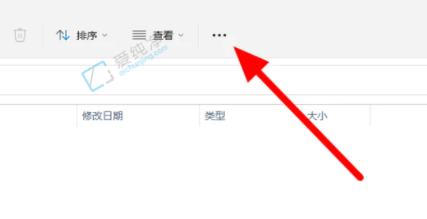
第二步:在弹出的菜单中往下点击“选项”。
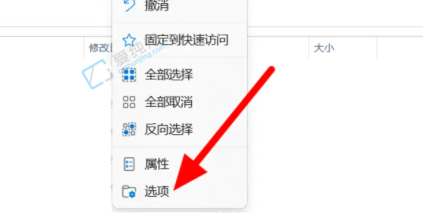
第三步:在打开的文件夹选项窗口中,点击上面的“查看”选项卡。
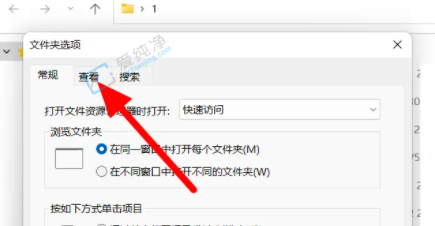
第四步:在查看选项卡里面把高级设置里面的文件扩展名勾选上就可以了。
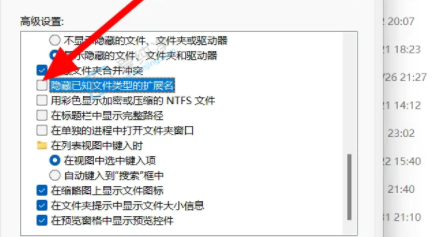
| 留言与评论(共有 条评论) |